Linux正则表达式、shell基础、文件查找及打包压缩
Linux正则表达式、shell基础、文件查找及打包压缩
一、正则表达式
Linux正则表达式分为2类:
1、基本正则表达式(BRE)
2、扩展正则表达式(ERE)
两者的区别:
1、使用扩展正则表达式时,正则表达式之前的命令需要带上指定的选项,如:grep命令需要带上 -E选项,即“grep -E”或使用“egrep”命令,sed命令需要带上-r选项,即“sed -r”。
2、扩展正则表达式省略了基本正则表达元字符上带有的反斜线\符号,使得正则表达式代码看起来更为简洁明了。
正则表达式的元字符如下:
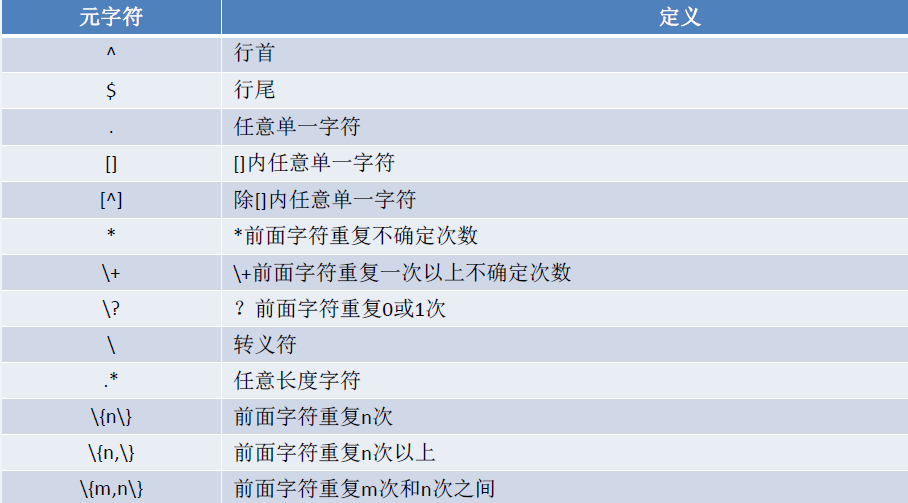
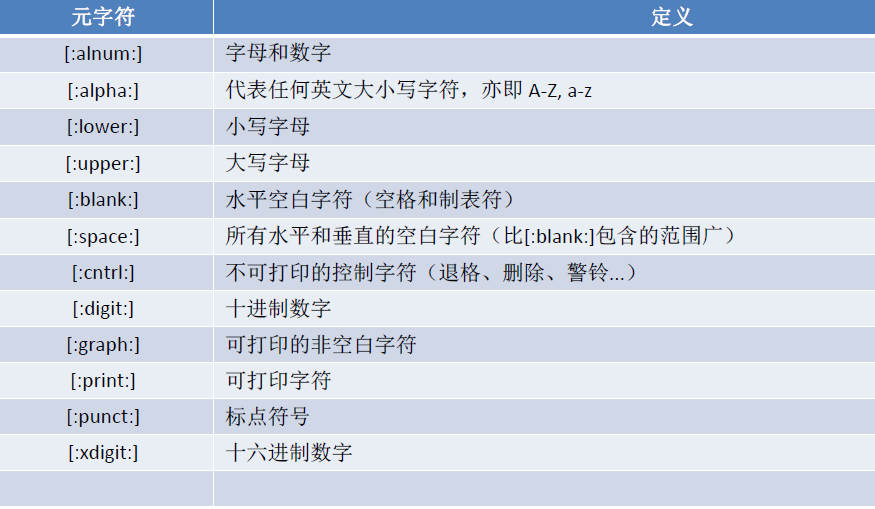
正则表达式使用小技巧:
1、使用正则表达式查找本级IP地址:(nes33为本机网卡名)
[root@centos7 ~]#ifconfig ens33 |egrep -o '([0-9]{1,3}\.){3}[0-9]{1,3}'|head -n1
192.168.234.7
[root@centos7 ~]#
2、使用正则表达式表示一个合法的IPv4地址:
思路提示:将0-255范围拆分为0-99,100-199,200-249,250-255
IPv4地址正则表达式写法如下:
(([1-9]?[0-9]|1[0-9]{2}|2[0-4][0-9]|25[0-5])\.){3}([1-9]?[0-9]|1[0-9]{2}|2[0-4][0-9]|25[0-5])
二、shell基础
1、编写脚本 systeminfo.sh,显示当前主机系统信息,包括主机名,IPv4地址,操作系统版本,内核版本,CPU型号,内存大小,硬盘大小
#!/bin/bash
#
#********************************************************************
#Author: Eddie
#Date: 2019-07-31
#FileName: systeminfo.sh
#Description: The systeminfo script
#********************************************************************
COLOR="\033[1;$[RANDOM%7+31]m"
COLOREND='\033[0m'
echo -e "The hostname is ${COLOR}`hostname`$COLOREND"
echo -e "The IP is ${COLOR}`ifconfig ens33|egrep -o "(([1-9]?[0-9]|1[0-9]{2}|2[0-4][0-9]|25[0-5])\.){3}([1-9]?[0-9]|1[0-9]{2}|2[0-4][0-9]|25[0-5]$)"|head -n1`$COLOREND"
echo -e "The OS Version is ${COLOR}`cat /etc/redhat-release`$COLOREND"
echo -e "The Kernel Version is ${COLOR}`uname -r`$COLOREND"
echo -e "The CPU type is ${COLOR}`lscpu |grep 'Model name'|tr -s ' '|cut -d : -f 2`$COLOREND"
echo -e "The Mem Size is ${COLOR}`free -h |grep "Mem"|tr -s ' ' :|cut -d: -f2`$COLOREND"
echo -e "The Disk Size is ${COLOR}`lsblk |head -n2|tail -n1|tr -s ' ' :|cut -d: -f5`$COLOREND"
运行效果如下:
[root@centos7 scripts]#./systeminfo.sh
The hostname is centos7.localdomain
The IP is 192.168.234.7
The OS Version is CentOS Linux release 7.6.1810 (Core)
The Kernel Version is 3.10.0-957.el7.x86_64
The CPU type is Intel(R) Core(TM) i5-3320M CPU @ 2.60GHz
The Mem Size is 1.8G
The Disk Size is 200G
[root@centos7 scripts]#
2、编写脚本 backup.sh,实现将/etc每天录备份到/data/etcYYYY-mm-dd中
#!/bin/bash
#
#********************************************************************
#Author: Eddie
#Date: 2019-07-31
#FileName: backup.sh
#Description: This script used to backup etc everyday
#********************************************************************
COLOR="\033[1;35m"
COLOREND='\033[0m'
echo -e "${COLOR}Starting backup,please waite...${COLOREND}"
cp -a /etc/ /data/etc`date +%Y-%m-%d`
echo -e "${COLOR}Backup is finished${COLOREND}"
3、编写脚本 diskckeck.sh,显示当前硬盘分区中空间利用率最大的值,大于80%即给root用户发送报警提示邮件。
#!/bin/bash
#
#********************************************************************
#Author: Eddie
#Date: 2019-07-31
#FileName: diskcheck.sh
#Description: The disk space ckeck script
#********************************************************************
DISKUSE=80
[ `df |grep '/dev/sd' |egrep -o "[0-9]{1,3}%" |sort -nr|head -n1|tr '%' ' '` -gt $DISKUSE ] && mail -s WANNING! root <<EOF
Disk will be full!
EOF
4、编写脚本,判断登录用户是root用户还是普通用户,如果是以普通用户登录,提示用户当需要运行系统命令时前面需要加sudo命令,如果是以root用户登录,则提示用户小心谨慎操作。
#!/bin/bash
#
#********************************************************************
#Author: Eddie
#Date: 2019-08-02
#FileName: root_user.sh
#Description: The test script
#********************************************************************
if [ `id -u` -ne 0 ];then
echo -e "\033[1;32m You are login as a normal user,you need to use 'sudo' before the command which is a system command you want to run. \033[0m"
else
echo -e "\033[1;31m you are login as root,be carefull for your operation! \033[0m"
fi
5、编写脚本 nologin.sh 和 login.sh,实现禁止和允许普通用户登录。
禁止普通用户登录
#!/bin/bash
[ -f /etc/nologin ] && echo "nologin" ||(touch /etc/nologin;echo "nologin")
允许普通用户登录
#!/bin/bash
[ -f /etc/nologin ] && (rm -f /etc/nologin;echo "login") ||echo "login"
6、编写脚本 filetype.sh,判断用户输入的文件件路径,显示其文件类型(普通,目录,链接,其它的文件类型)
#!/bin/bash
#
#********************************************************************
#Author: Eddie
#Date: 2019-08-03
#FileName: filetype.sh
#Description: The test script
#********************************************************************
if [ -z "$1" ];then
echo "You must input a file path "
exit
elif [ ! -e "$1" ];then
echo "No such file"
elif [ -f "$1" ];then
echo "Is a common file"
elif [ -d "$1" ];then
echo "Is a directoy"
elif [ -L "$1"];then
echo "Is a link file"
else
echo "Is an other file"
fi
7、vim编辑器自动生成脚本基本格式信息,包括作者,联系方式,版本,时间,描述等信息
[root@centos7 ~]#vim .vimrc
set cul
set hlsearch
set autoindent
set ts=4
autocmd BufNewFile *.sh exec ":call SetTitle()"
func SetTitle()
if expand("%:e") == 'sh'
call setline(1,"#!/bin/bash")
call setline(2,"#")
call setline(3,"#********************************************************************")
call setline(4,"#Author: Eddie")
call setline(5,"#QQ: 3********")
call setline(6,"#Date: ".strftime("%Y-%m-%d"))
call setline(7,"#FileName: ".expand("%"))
call setline(8,"#Description: The test script")
call setline(9,"#Copyright (C): ".strftime("%Y")." All rights reserved")
call setline(10,"#********************************************************************")
call setline(11,"")
endif
endfunc
autocmd BufNewFile * normal G
8、系统初始化脚本 reset.sh(持续完善中)
cat /etc/profile.d/env.sh << EOF
PS1="\[\e[1;31m\][\u@\h \W]\\$\[\e[0m\]"
EDITOR=vim
HISTTIMEFORMAT="%F %T "
HISTCONTROL=ignoreboth
EOF
cat > ~/.bashrc << EOF
alias rm='rm -i'
alias cp='cp -i'
alias mv='mv -i'
alias vi='vim'
alias cdnet='cd /etc/sysconfig/network-scripts/'
alias editnet='vim /etc/sysconfig/network-scripts/ifcfg-ens33'
cat > ~/.vimrc << EOF
set ignorecase
set cursorline
set autoindent
set hlsearch
set ts=4
autocmd BufNewFile *.sh exec ":call SetTitle()"
func SetTitle()
if expand("%:e") == 'sh'
call setline(1,"#!/bin/bash")
call setline(2,"#")
call setline(3,"#********************************************************************")
call setline(4,"#Author: Eddie")
call setline(5,"#QQ: 3********")
call setline(6,"#Date: ".strftime("%Y-%m-%d"))
call setline(7,"#FileName: ".expand("%"))
call setline(8,"#Description: The test script")
call setline(9,"#********************************************************************")
call setline(10,"")
endif
endfunc
autocmd BufNewFile * normal G
#关闭selinux
sed -i 's/SELINUX=enforcing/SELINUX=disabled/ ' /etc/selinux/config
#centos7中将网卡ens33改为eth0
sed -ri '/^[[:space:]]+linux16/s#(.*)#\1 net.ifnames=0#' /boot/grub2/grub.cfg
#7版本关闭防火墙
systemctl stop firewalld.service
systemctl disable firewalld.service
三、文件查找命令 locate与find
locate:
非实时查找(依赖/var/lib/mlocate/mlocate.db文件索引数据库),查找速度快,适合查找不频繁修改变动的历史文件,搜索的是文件的全路径。
使用updatedb命令可以手动更新locate命令所依赖的mlocate.db文件索引数据库文件
find:
实时查找,通过遍历指定路径完成文件精确查找,查找速度略慢。
1、查找/var目录下属主为root,且属组为mail的所有文件
[root@centos7 ~]#find /var/ -user root -group mail
2、查找/var目录下不属于root、lp、gdm的所有文件
[root@centos7 ~]#find /var -not \( -user root -o -user lp -o -user gdm \)
3、找出/home/var/log目录下删除所有以.log结尾的文件并无需人工确认删除
[root@centos7 ~]#find /home/var/log -name "*.log" -exec rm {} \;
4、找出/etc目录下所有以.conf结尾的文件
[root@centos7 ~]#find /etc -name "*.conf"
5、将30天前的.log文件移动到old目录中
[root@centos7 ~]#find ./ -type f -ctime +30 -name "*.log" -exec mv {} old \;
6、查找/tmp目录下,u,g,o任何一类用户(至少有一类)中有读或写权限的文件
[root@centos7 ~]#find /tmp/ -perm /666 -ls
7、查找/tmp目录下,权限为104的文件
[root@centos7 ~]#find /tmp/ -perm 104 -ls
8、查找/tmp目录下,任何一类用户的任何一位权限有执行或读权限的文件
[root@centos7 ~]#find /tmp/ /555 -ls
四、文件压缩及打包
文件压缩命令
compress/uncompress/zcat
compress [-dfvcVr] [-b maxbits] [file ...]
-d 解压缩,相当于uncompress
-c 结果输出至标准输出,不删除原文件
-v 显示详情
uncompress file.Z 解压缩
zcat file.Z 不显式解压缩的前提下查看文本文件内容
示例:zcat file.Z >file
gzip/gunzip/zcat
gzip [OPTION]... FILE ...
-d 解压缩,相当于gunzip
-c 结果输出至标准输出,保留原文件不改变
-# 指定压缩比,#取值为1-9,值越大压缩比越大
gunzip file.gz 解压缩
zcat file.gz 不显式解压缩的前提下查看文本文件内容
示例:
gzip -c messages >messages.gz
gzip -c -d messages.gz > messages
zcat messages.gz > messages
cat messages | gzip > m.gz
bzip2/bunzip2/bzcat
bzip2 [OPTION]... FILE ...
-k keep, 保留原文件
-d 解压缩
-# 1-9,压缩比,默认为9
bunzip2 file.bz2 解压缩
bzcat file.bz2 不显式解压缩的前提下查看文本文件内容
xz/unxz/xzcat
xz [OPTION]... FILE ...
-k keep, 保留原文件
-d 解压缩
-# 压缩比,取值1-9,默认为6
unxz file.xz 解压缩
xzcat file.xz 不显式解压缩的前提下查看文本文件内容
zip/unzip
打包压缩
zip –r /backup/sysconfig /etc/sysconfig/
解包解压缩
unzip sysconfig.zip
cat /var/log/messages | zip messages -
unzip -p message > message
文件打包命令 tar与cpio
tar
tar(Tape ARchive,磁带归档的缩写)
tar [OPTION]...
(1) 创建归档
tar -cpvf /PATH/FILE.tar FILE...
(2) 追加文件至归档: 注:不支持对压缩文件追加
tar -r -f /PATH/FILE.tar FILE...
(3) 查看归档文件中的文件列表
tar -t -f /PATH/FILE.tar
(4) 展开归档
tar -x -f /PATH/FILE.tar
tar -x -f /PATH/FILE.tar -C /PATH/
(5) 结合压缩工具实现:归档并压缩
-j: bzip2, -z: gzip, -J: xz
-exclude 排除文件
tar zcvf /root/a3.tgz --exclude=/app/host1 --exclude=/app/host2 /app
-T 选项指定输入文件 -X 选项指定包含要排除的文件列表
tar zcvf mybackup.tgz -T /root/includefilelist -X /root/excludefilelist
split:分割一个文件为多个文件
split -b Size –d tar-file-name prefix-name
split -b 1M –d mybackup.tgz mybackup-parts
split -b 1M mybackup.tgz mybackup-parts
合并:cat mybackup-parts* > mybackup.tar.gz
cpio
功能:复制文件从或到归档
cpio命令是通过重定向的方式将文件进行打包备份,还原恢复的工具,它可以解压以“.cpio”或者“.tar”结尾的文件
cpio [选项] > 文件名或者设备名
cpio [选项] < 文件名或者设备名
选项
-o 将文件拷贝打包成文件或者将文件输出到设备上
-O filename 输出到指定的归档文件名
-A 向已存在的归档文件中追加文件
-i 解包,将打包文件解压或将设备上的备份还原到系统
-I filename 对指定的归档文件名解压
-t 预览,查看文件内容或者输出到设备上的文件内容
-F filename 使用指定的文件名替代标准输入或输出
-d 解包生成目录,在cpio还原时,自动的建立目录
-v 显示打包过程中的文件名称
示例:
将etc目录备份:
find ./etc -print |cpio -ov >bak.cpio
将/data内容追加bak.cpio
find /data | cpio -oA -F bak.cpio
内容预览
cpio –tv < etc.cpio
解包文件
cpio –idv < etc.cpio
例1、把old整个目录打包压缩且文件名为bak.tar
[root@centos7 ~]#tar -cvf bak.tar old
例2、把httpd压缩归档文件,展开到/tmp目录下
[root@centos7 ~]#tar -xvf httpd-2.4.25.tar.bz2 -C /tmp/
例3、使用gzip归档压缩,将test目录归档压缩到tmp目录下名为test.tar.gz
[root@centos7 ~]#tar -zcvf /tmp/test.tar.gz ./test
例4、使用bzip2归档压缩,将test目录归档压缩到tmp目录下名为test.tar.bz2
[root@centos7 ~]#tar -jcvf /tmp/test.tar.bz2 ./test
例5、使用xz归档压缩,将test目录归档压缩到tmp目录下名为test.tar.xz
[root@centos7 ~]#tar -Jcvf /tmp/test.tar.xz ./test
例6、使用zip打包压缩,把testdir目录,打包压缩名称为testdir.zip
[root@centos7 ~]#zip -r testdir.zip ./testdir
例7、压testdir.zip文件
[root@centos7 ~]#unzip testdir.zip
Linux正则表达式、shell基础、文件查找及打包压缩的更多相关文章
- Linux输入输出重定向和文件查找值grep命令
Linux输入输出重定向和文件查找值grep命令 一.文件描述符Linux 的shell命令,可以通过文件描述符来引用一些文件,通常使用到的文件描述符为0,1,2.Linux系统实际上有12个文件描述 ...
- [转帖]linux下的find文件查找命令与grep文件内容查找命令
linux下的find文件查找命令与grep文件内容查找命令 https://www.cnblogs.com/shileima/p/8431393.html 在使用linux时,经常需要进行文件查找. ...
- 拓展练习--find查找、打包压缩、服务器、磁盘挂载
目录 find查找.打包压缩 服务器部分 磁盘挂载及单用户模式 find查找.打包压缩 1.超级用户(管理员用户)提示符是_#,普通用户提示符是$_. 2.如何快速返回上一次所在的目录? cd - 3 ...
- Linux下zip格式文件的解压缩和压缩
Linux下zip格式文件的解压缩和压缩 Linux下的软件包很多都是压缩包,软件的安装就是解压缩对应的压缩包.所以,就需要熟练使用常用的压缩命令和解压缩命令.最常用的压缩格式有.tar.gz/tgz ...
- Linux基础文件查找
一.文件查找 (一).命令文件 [root@linux ~]# chich ls //从PATH环境变量 [root@linux ~]# chereis vim [root@linux ~]# ech ...
- Linux文件查找与打包
一.文件查找 locate与find是经常使用的Linux 命令,刚接触Linux时对这两个命令的使用傻傻的分不清.现在我们来对比一下两个命令到底有哪些区别. 1.1 locate locate让使用 ...
- linux正则表达式(基础正则表达式+扩展正则表达式)
正则表达式应用非常广泛,例如:php,Python,java等,但在linux中最常用的正则表达式的命令就是grep(egrep),sed,awk等,换句话 说linux三剑客要想能工作的更高效,就一 ...
- Linux之shell基础
Shell基础 一.shell概述 1) shell是一个命令行解释器,它为用户提供了一个向Linux内核发送请求以便运行程序的界面系统级程序,用户可以用shell来启动.挂起.停止甚至是编写一些程序 ...
- linux下的find文件查找命令与grep文件内容查找命令
在使用linux时,经常需要进行文件查找.其中查找的命令主要有find和grep.两个命令是有区的. 区别:(1)find命令是根据文件的属性进行查找,如文件名,文件大小,所有者,所属组,是否为空,访 ...
随机推荐
- [译]在Python中,如何拆分字符串并保留分隔符?
原文来源:https://stackoverflow.com/questions/2136556/in-python-how-do-i-split-a-string-and-keep-the-sepa ...
- Egret《决战沙城》框架学习
源码地址:https://github.com/yicaoyimuys/EgretGameEngine 虽然走花观马看了看,但是收获还是蛮多. mvc: BaseController ...
- vue项目.eslintrc格式化
场景:.eslintrc非常的严谨,但是严格总是好的,能写出好的代码.如何格式化呢?写好的代码 如何一键 变成符合.eslintrc规范的代码呢??? 比如 双引号变单引号 去掉分号等等. 解决 ...
- CentOS 7上重新编译安装nginx
CentOS 7的源所提供的nginx几乎不包含任何扩展模块:为了能够使用一些扩展模块,我们需要从源代码重新编译安装nginx. 目前最新版的源代码是1.6.1.下载解压后先不要急着configure ...
- OCR(Optical Character Recognition)算法总结
https://zhuanlan.zhihu.com/p/84815144 最全OCR资料汇总,awesome-OCR
- [转]How to Install Oracle Java 11 in Ubuntu 18.04/18.10
链接地址:http://ubuntuhandbook.org/index.php/2018/11/how-to-install-oracle-java-11-in-ubuntu-18-04-18-10 ...
- Promise.resolve解析
总结自:https://blog.csdn.net/lq15310444798/article/details/81275278 Promise.resolve返回一个Promise实例 参数分4种情 ...
- 使用 Nginx 阻止恶意 IP 访问
找到具有明显特征的访问记录,比如: /Dec/::: +] "-" "Ouija_x.86/2.0" "-" 也许是某个开源框架的漏洞,执行 ...
- 【MongoDB学习之五】Java中使用MongoDB
环境 MongoDB 3.0 CentOS6.5_x64 相关jar:mongo-java-driver-3.0.0.jar package com.mongodb; import java.util ...
- python入门之垃圾回收机制
目录 一 引入 二.什么是垃圾回收机制? 三.为什么要用垃圾回收机制? 四.垃圾回收机制原理分析 4.1.什么是引用计数? 4.2.引用计数扩展阅读 4.2.1 标记-清除 4.2.2 分代回收 一 ...
